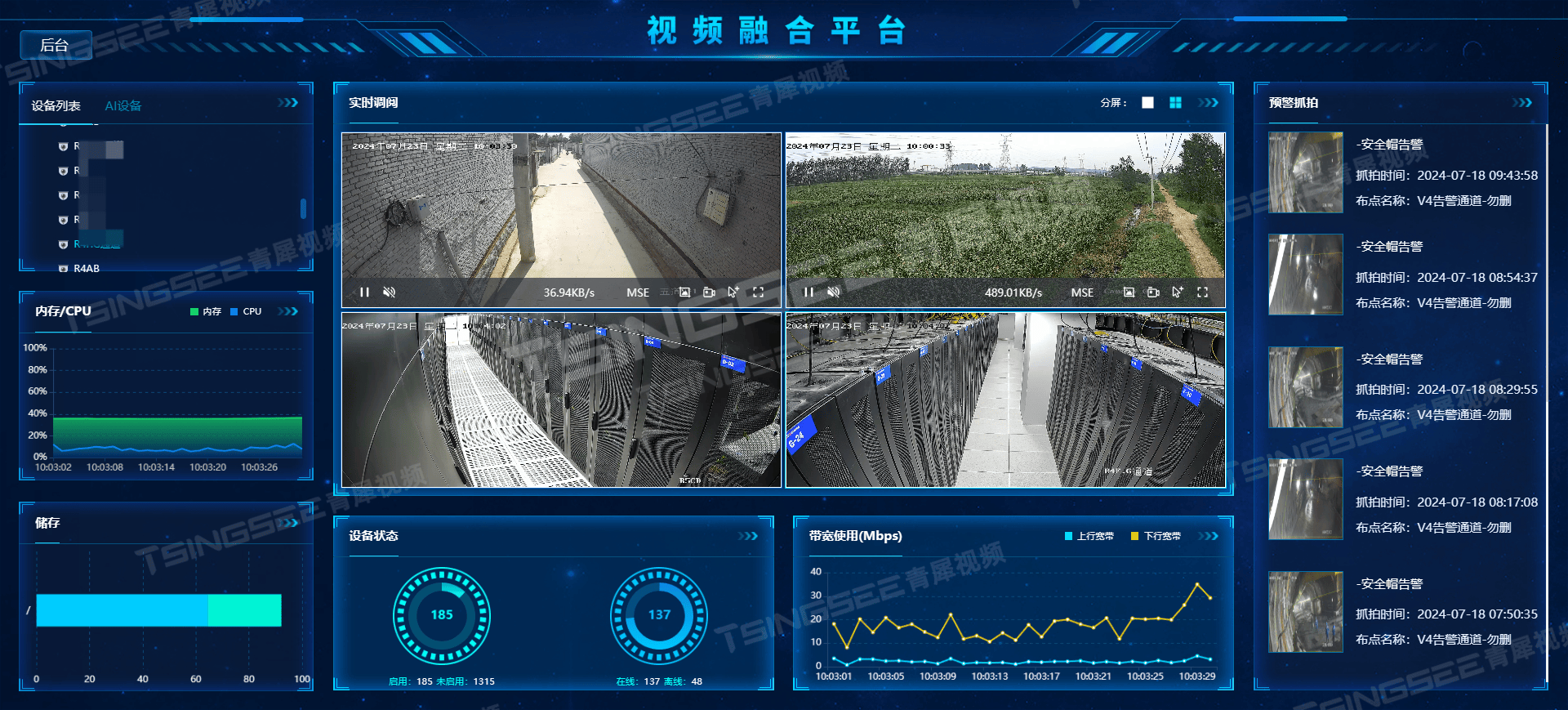在这个多媒体内容爆炸的时代,视频格式转换成为了我们日常生活中不可或缺的一部分。尤其是从MP4转换为M4V,这种转换不仅关乎视频播放的兼容性,还影响着视频质量。下面就来给大家分享5种高效转换方法,一起来看看吧。

方法一:口袋视频转换器
这是一款支持多种视频格式互转的视频编辑软件,包括MP4到M4V的转换。界面简洁友好,即便是视频处理新手也能快速上手。此外,它还提供了基础的视频编辑功能,如裁剪、旋转等,满足基本需求。下面给大家演示下:
1、将软件在电脑中打开,在页面中点击“视频格式转换”,然后将需要转换的视频给导入进来,支持批量转换。

2、将视频添加进来后,就可以在下方的输出格式中,将转换格式选择为m4v格式,然后点击“全部转换”,视频的格式就会被转换成功啦。

3、此外,点击视频中的“视频处理”,在弹出的窗口中,可以对视频进行裁剪、添加滤镜、加字幕、贴纸、配乐等操作,这个根据自己的实际需求选择。

方法二:迅捷视频转换器
这款工具以其高效的转换速度和广泛的格式支持赢得了众多用户的青睐。它不仅能快速将MP4转换为M4V,还支持批量转换,大大节省了时间。同时,软件内置了多种视频编辑功能,下面给大家演示下:
1、在电脑中将软件打开后,点击“视频转换”然后将需要转换的视频给添加进来。

2、点击展开下方的输出格式,将格式选择为M4V格式,然后点击“全部转换”,视频的格式就会被转换成功啦。

3、此外这个工具也支持在手机上转换视频格式或者是编辑视频,方便大家使用不同操作工具来转换视频格式。

方法三:Adobe Premiere Pro
这是一款专业的视频编辑软件,但其强大的导出功能同样适用于视频格式转换。只要将软件打开,导入MP4视频,编辑完成后,点击“文件”>“导出”>“媒体”,在导出设置中选择“m4v”格式,最后进行导出就可以啦,非常简单。

方法四:清爽视频编辑
这款工具以其简洁的界面和实用的功能受到用户喜爱。它支持多种视频格式的快速转换,同时提供了丰富的视频编辑功能,如滤镜、字幕添加等,下面给大家演示下步骤:
1、将软件打开,在页面左侧点击“视频转换”功能,然后将视频给导入进来。

2、视频添加进来后,就可以将视频的输出格式选择为M4V,最后点击“全部转换”,视频的格式也就被转换成功了。

方法五: Filmora
这是一款集视频编辑与转换于一体的强大软件,它提供了丰富的视频效果、转场和滤镜,让用户在转换视频格式的同时,也能轻松实现创意剪辑。它的导出功能同样支持M4V格式,满足专业与创意的双重需求。

以上就是给大家分享的5种能够将MP4格式的视频转换成m4v格式的方法啦,操作起来都是非常简单,大家可以选择一个适合自己的方法来进行尝试,希望能够帮助到大家。